kalo biasanya dengan mudah kita bisa bikin efek baut dari Photoshop, Kali ini kita coba membuat baut dari corel draw..
software yang dipakai : Corel Draw X4
Oke, kita lanjut aja, jgn kelamaan, nanti keburu ngantuk ..
STEP I
Buat Lingkaran menggunakan Ellipse Tool (F7) . Drag sambil menekan ctrl agar lingkarannya simetris.
STEP II
Kita akan membuat efek glossy maka kita butuh pembagi, buat lah sebuah kotak yang akan membagi lingkaran menjadi dua menggunakan "Rectangle Tool / F6" (liat gambar dibawah) ..
Pastikan sisi bawah persegi yang kita buat tepat memotong bagian tengah lingkaran..
STEP III
Seleksi semua gambar dengan menekan Ctrl + A ..
lalu Click Intersect pada Property Bar
Klik Gambar untuk memperbesar.
Kalo udah di intersect, selanjutnya kita klik object persegi lalu kita buang (Tekan Delete).
nanti akan tertinggal Object lingkaran yang terbagi dua.
Click gambar untuk memperbesar.
STEP IV
Selanjutnya adalah memberikan warna dan menghilangkan outline (garis luar) dari gambar..
Beri warna abu2 (20%Black) untuk setengah lingkaran yang bawah, yang atas biarin putih aja.
Gunakan color palette untuk memudahkan pewarnaan.
Seleksi setengah lingkaran bawah (di klik aja) lalu klik warna abu2 (20% Black) yang ada di Color Palette, pertama2 semua warna lingkaran akan menjadi abu2, tapi jangan khawatir, kita hanya perlu mengkilk setengah lingkaran atas, lalu berikan warna putih (White) .
Selanjtunya hilangkan Outline dengan mengkilk kanan tanda silang yang terletak di paling atas Color Palette. Hilangkan Otuline kedua buah setengah lingkaran hingga jadi seperti ini..
Liat kan, garis luar yang berwarna hitamnya ilang..
STEP V
Tekan Ctrl + A untuk menyeleksi semua gambar.
Lalu klik kanan >> Pilih Group (atau untuk mudahnya tekan Ctrl + G ) ..
Klik Transparency Tool lalu lakukan Seperti gambar di bawah..
Click Gambar untuk memperbesar.
STEP VI
Nah, lingkaran udah jadi, selanjutnya kita buat persegi panjang hitam di tengah2 Lingkaran..
Buat persegi panjang dengan warna hitam, jangan lupa hilang kan outline (Click kanan tanda silang pada Color Palette).
Letakkan ditengah Lingkaran.
STEP VII
Lakukan transparancy lagi pada persegi hitam tadi seperti dibawah ini.
STEP VIII
Langkah terakhir, tekan Ctrl + A untuk menseleksi semua gambar,
lalu rotate ke arah mana aja ter serah kamu dengan memasukkan derajat angka..
Final Result
Selamat Mencoba :)
Membuat Baut versi Corel Draw
Glen Rynaldi, Sabtu, 05 Desember 2009
Label:
Corel Draw
Langganan:
Posting Komentar (Atom)






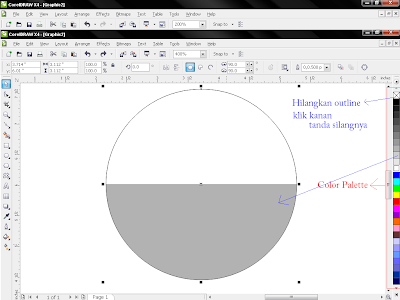







Resources like the one you mentioned here will be very useful to me! I will post a link to this page on my blog.I am sure my visitors will find that very useful.
Website SEO
thank you very much, that's very helpful :)
don't get bored to visit me :)